Vienkārša un ātra Android sakņu rokasgrāmata

Pēc Android tālruņa saknes piekļuves iegūšanas jums ir pilnīga piekļuve sistēmai un varat palaist daudzu veidu lietotnes, kurām nepieciešama saknes piekļuve.
Viedtālruņi ir kļuvuši par tik neatņemamu mūsu dzīves sastāvdaļu, ka mēs vienkārši nevaram iedomāties, ka bez tiem varētu pavadīt daudz laika. Atzīsim, ka ilgstošas lietošanas laikā jūsu Android ierīcē sāk uzkrāties daudz nevajadzīgu failu. Izplatītākajā valodā tos sauc arī par nevēlamiem failiem.
Kas ir nevēlamie faili operētājsistēmā Android?
Tie ietver kešatmiņas failus, kas rodas gan no ārējām, gan iekšējām lietojumprogrammām, pagaidu faili, zvanu žurnāli, atlikušie faili, novecojušas mapes, un saraksts turpinās un turpinās. Patiešām, Android tālrunī ir jāatbrīvojas no nevēlamiem failiem, jo šie nevēlamie faili var nodarīt lielu kaitējumu jūsu Android ierīcei.
Tātad šajā emuārā mēs padziļināti apskatīsim, kas ir nevēlamie faili operētājsistēmā Android? Kādu kaitējumu tie var nodarīt jūsu Android tālrunim un kā jūs varat no tiem atbrīvoties? Tātad, lasiet tālāk!
Kā tīrīt nevēlamos failus tālrunī?
Mēs vēlāk apspriedīsim dažas darbības, ko varat veikt, lai no Android ierīces iztīrītu nevēlamo saturu, taču vispirms apskatīsim vienkāršu un drošāku veidu, kā noņemt nevajadzīgo nevēlamo saturu no Android ierīces.
Labākais un efektīvākais veids, kā tīrīt nevēlamo saturu operētājsistēmā Android — izmantojiet nevēlamo failu tīrīšanas programmu
Jūs varētu jautāt, kāpēc izmantot nevēlamo failu tīrīšanas programmu, lai Android ierīcē atbrīvotos no nevēlamā satura?
Ja mēģināt notīrīt vai pat izsekot šādus nevēlamos failus, varat nejauši uzklupt pareizajam failam un pēc tam to kļūdaini izdzēst. Nedod Dievs, ja tas ir būtisks sistēmas fails. Nevēlamo failu tīrītāja lietotne gudri rūpējas par visiem nevēlamajiem failiem, kas var kaitēt jūsu ierīcei.
Mēs jau esam pārbaudījuši un pārskatījuši dažas no labākajām Android tīrīšanas programmām , viedtālruņu tīrīšanas līdzeklis neapšaubāmi ir labākā lietotne, ko varat atrast. Lai notīrītu nevēlamo saturu operētājsistēmā Android, tam ir īpašs tīrītājs, kas skenē jūsu Android ierīcē pagaidu failus, ārējo kešatmiņu, .apk failus, novecojušas mapes un pat visus lielākus nevajadzīgus failus, kurus ir grūti pamanīt. Kā redzat ekrānuzņēmumā, lietotne ir atradusi aptuveni 650,48 MB vietas, ko aizņem nevēlamie faili, kurus var viegli optimizēt.
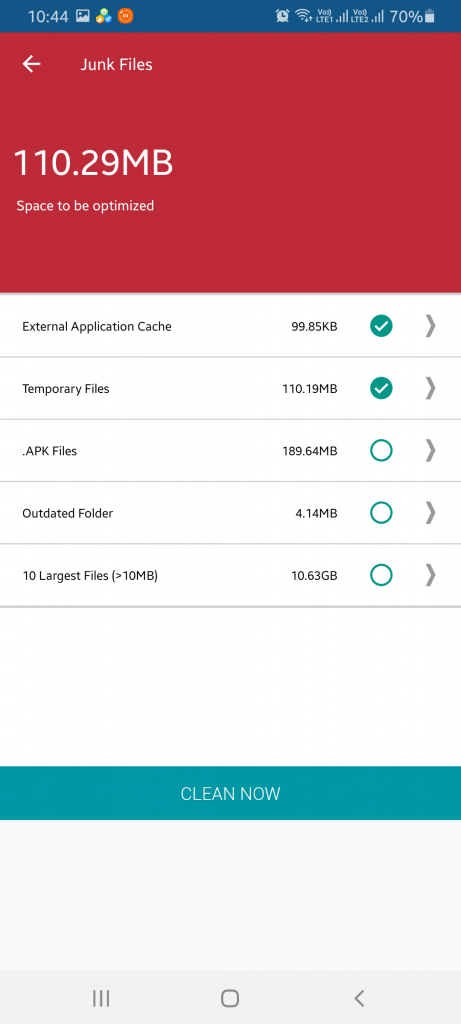
Smart Phone Cleaner pat ļauj noklikšķināt uz katra no iepriekš minētajiem elementiem, lai jūs varētu vēlreiz pārbaudīt vienumu/-us pirms tā dzēšanas.
Kad esat pārliecināts un esat atzīmējis pareizos vienumus, nevēlamo saturu var notīrīt, pieskaroties pogai Notīrīt tūlīt .
Lietotne ne tikai Android ierīcēs nevēlamos failus, bet arī skenē jūsu tālruni, lai atrastu dublētus videoklipus, fotoattēlus, mūzikas failus un dokumentus, un pat palīdz taupīt akumulatoru, ļaujot atspējot visus aspektus, kas varētu patērēt tālruņa akumulatoru, un ir vairākas citas funkcijas, piemēram, labi.
Citi veidi, kā tīrīt nevēlamos failus operētājsistēmā Android
Tālāk minētās metodes ir prakse, kas ir vairāk vai mazāk nekaitīga un kuras var regulāri ievērot.
1. Atinstalējiet visas nevajadzīgās lietotnes
Tas ir tik vienkārši. Ja ir lietotnes, bez kurām varat iztikt vai kuras tikko bez iemesla ir sēdējušas tālrunī, ir pienācis laiks tās noņemt. Ir vairāki dažādi veidi, kā atinstalēt Android lietotnes. Piemēram, varat sekot tālāk minētajam ceļam -
Settings > Apps > App Name > Uninstall
Varat pat saņemt palīdzību no dažiem labākajiem Android lietotņu atinstalēšanas līdzekļiem , kas pilnībā atinstalē lietotni bez pēdām vai failiem, kas saistīti ar lietotni.
2. Manuāli notīriet kešatmiņu
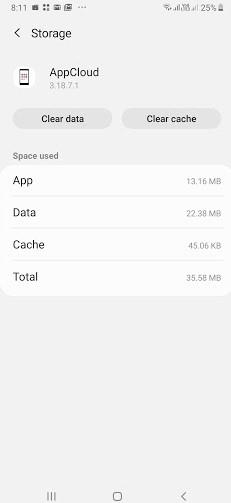
To var izdarīt lietotnes līmenī vai izmantot ierīcē iebūvēto ierīces kopšanas moduli (nosaukums un iestatījumi var atšķirties).
(i) Lietotņu līmenī
Lai notīrītu noteiktas lietotnes kešatmiņu, darbības ir vairāk vai mazāk tādas pašas kā lietotnes atinstalēšana, pievienojot vēl vienu vai divas darbības.
Settings > Apps > App Name > Storage > Clear Cache
(ii) Android ierīcē iebūvētā tīrītāja izmantošana
Mūsdienās lielākajā daļā Android viedtālruņu ir iebūvēti ierīču kopšanas vai kešatmiņas tīrīšanas līdzekļi. Samsung ierīcē varat sasniegt ierīces aprūpi, visticamāk, sekojot tālāk norādītajam ceļam.
Settings > Device Care > Optimize Now
3. Restartējiet ierīci
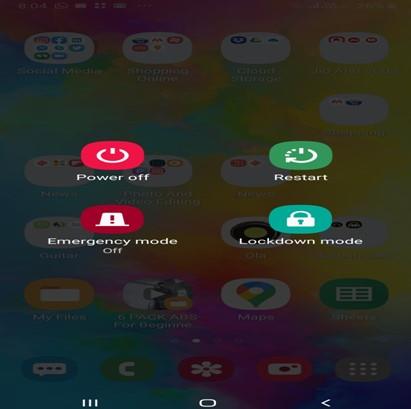
Ik pa laikam ātra restartēšana ir lielisks veids, kā iztīrīt visu to nevēlamo saturu, ko ierīce ir uzkrājusi. Šī prakse iznīcina visas atvērtās lietotnes un aizvērto lietotņu fragmentus. Šajā procesā tas notīra jūsu RAM.
Kāpēc jums vajadzētu pārbaudīt nevēlamos failus operētājsistēmā Android?
Jums varētu rasties jautājums, kā nevēlamie faili var sabojāt jūsu Android tālruni?
1. Nevēlamie faili ietekmē jūsu tālruņa veiktspēju
Neatkarīgi no tā, cik jaudīga ir jūsu Android viedtālruņa aparatūras konfigurācija, ja ļausit nevēlamiem failiem uzkrāties, tie pasliktinās jūsu ierīces vispārējo veiktspēju. Jūsu Android tālruņa reakcijas laiks būs otrajā plānā.
2. Redzēsiet pakāpenisku ierīces atmiņas samazināšanos
Vai esat kādreiz domājis, kāpēc ierīces atmiņa izskatās pārpildīta, lai gan tajā nav ielādēti daudzi attēli, dokumenti, videoklipi utt. Šo nevēlamo failu dēļ tiek aizņemts daudz vietas.
3. Nav pārsteigums, ka sākat redzēt avārijas
Iztēlojies šo; jūs mēģināt atvērt programmu; tas kādu laiku darbojas labi un pēc tam avarē. Kāpēc tā notika?
Šo avāriju vaininieks varētu būt nevēlamie faili. Kad sistēmas krātuve tiek piepildīta ar pagaidu datiem un citu nevēlamu saturu, kas rodas no tīmekļa pārlūkošanas sesijām un biežas lietotņu atvēršanas un aizvēršanas, sistēmas krātuvē pietrūkst vietas un rodas problēmas, piemēram, avārijas.
Beigās
Ja jūs dievināt savu Android viedtālruni un vēlaties, lai tas kalpotu ilgi, iesakām periodiski pārbaudīt, vai Android tālrunī nav atkritumu, un notīrīt to. Ja emuārs jums ir palīdzējis, nobalsojiet par to un sekojiet mums Facebook un YouTube .
Pēc Android tālruņa saknes piekļuves iegūšanas jums ir pilnīga piekļuve sistēmai un varat palaist daudzu veidu lietotnes, kurām nepieciešama saknes piekļuve.
Android tālruņa pogas nav paredzētas tikai skaļuma regulēšanai vai ekrāna aktivizēšanai. Ar dažām vienkāršām izmaiņām tās var kļūt par īsinājumtaustiņiem ātrai fotoattēla uzņemšanai, dziesmu izlaišanai, lietotņu palaišanai vai pat ārkārtas funkciju aktivizēšanai.
Ja atstājāt klēpjdatoru darbā un jums steidzami jānosūta ziņojums priekšniekam, ko jums vajadzētu darīt? Izmantojiet savu viedtālruni. Vēl sarežģītāk — pārvērtiet savu tālruni par datoru, lai vieglāk veiktu vairākus uzdevumus vienlaikus.
Android 16 ir bloķēšanas ekrāna logrīki, lai jūs varētu mainīt bloķēšanas ekrānu pēc savas patikas, padarot bloķēšanas ekrānu daudz noderīgāku.
Android režīms “Attēls attēlā” palīdzēs samazināt video izmēru un skatīties to attēla attēlā režīmā, skatoties video citā saskarnē, lai jūs varētu darīt citas lietas.
Video rediģēšana operētājsistēmā Android kļūs vienkārša, pateicoties labākajām video rediģēšanas lietotnēm un programmatūrai, ko mēs uzskaitām šajā rakstā. Pārliecinieties, ka jums būs skaisti, maģiski un eleganti fotoattēli, ko kopīgot ar draugiem Facebook vai Instagram.
Android Debug Bridge (ADB) ir jaudīgs un daudzpusīgs rīks, kas ļauj veikt daudzas darbības, piemēram, atrast žurnālus, instalēt un atinstalēt lietotnes, pārsūtīt failus, root un flash pielāgotas ROM, kā arī izveidot ierīču dublējumkopijas.
Ar automātisko lietojumprogrammu klikšķināšanu. Jums nebūs daudz jādara, spēlējot spēles, izmantojot lietojumprogrammas vai veicot ierīcē pieejamos uzdevumus.
Lai gan nav brīnumlīdzekļa, nelielas izmaiņas ierīces uzlādes, lietošanas un glabāšanas veidā var būtiski palēnināt akumulatora nodilumu.
Tālrunis, ko daudzi cilvēki šobrīd iecienījuši, ir OnePlus 13, jo papildus izcilai aparatūrai tam ir arī funkcija, kas pastāv jau gadu desmitiem: infrasarkanais sensors (IR Blaster).







